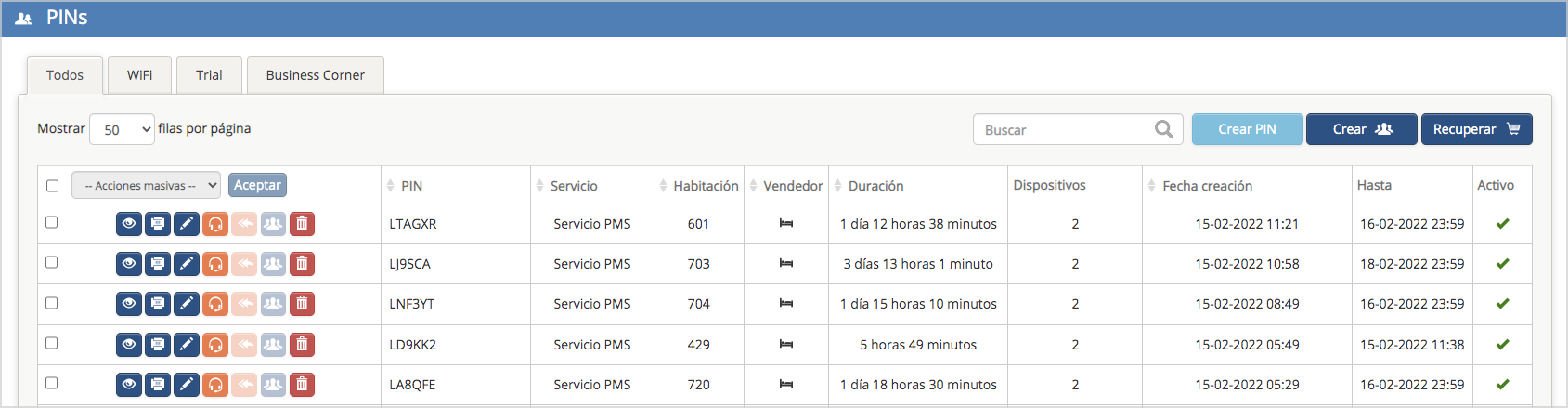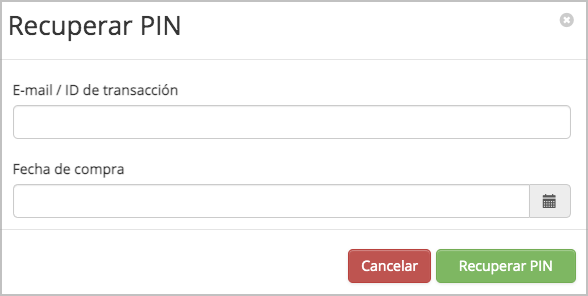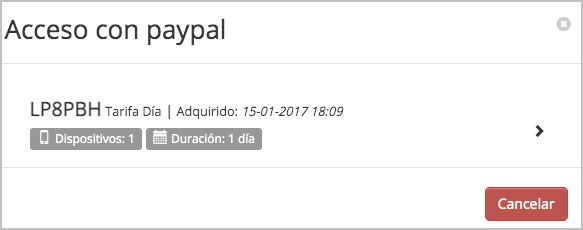Una de las opciones posibles de “Login” al servicio WiFi desde el portal cautivo es el “Login” con PIN, o clave de acceso. Este tipo de “Login” requiere de una clave que previamente ha de ser creada y que debe ser proporcionada al usuario final.
Se accede al módulo de creación de PINs desde el menú USUARIOS: ![]()
Existen tres tipos de PIN; WIFI, TRIAL y BUSINESS CORNER.
-
- PIN WIFI: Es el tipo de PIN más generalizado. Genera una clave de acceso para el tipo de “login” con PIN y que se ha de vincular a un servicio WiFi.
- PIN TRIAL: Genera una clave de acceso para el tipo de “login” con PIN y que se ha de vincular a un servicio TRIAL.
- PIN BUSINESS CENTER: Genera una clave de acceso para el tipo de “login” con PIN y que solo sirve para el servicio WiFi a través del portal cautivo de Business Corner.
Desde este aparado se pueden crear un PIN o un grupo de PINs. También muestra el listado de PINS creados hasta la fecha, con información como; la clave PIN, el tipo de servicio asociado, su duración, número de dispositivo que pueden conectar usando esa misma clave, fecha de creación, fecha de caducidad y si está aún activo o no.
En este listado de PINS ACTIVOS, se muestran las acciones posibles que se pueden llevar a cabo con ellos:
![]() Visualizar el PIN, y todo sus parámetros. Adicionalmente se podrá editar e imprimir el PIN.
Visualizar el PIN, y todo sus parámetros. Adicionalmente se podrá editar e imprimir el PIN.
![]() Imprimir, genera un PDF que puede ser enviado a imprimir para dar al usuario final.
Imprimir, genera un PDF que puede ser enviado a imprimir para dar al usuario final.
![]() Editar, permite modificar los valores del PIN; clave, duración y número de dispositivos.
Editar, permite modificar los valores del PIN; clave, duración y número de dispositivos.
![]() Incidencia, abre una incidencia sobre este PIN como referencia.
Incidencia, abre una incidencia sobre este PIN como referencia.
![]() Devolución. Solo disponible para casos donde exista la opción de un servicio de pago.
Devolución. Solo disponible para casos donde exista la opción de un servicio de pago.
![]() El icono de Grupo, permite interactuar con los PINs que forma un grupo de PINS; imprimirlos, exporta a excel, o editarlos de manera individual.
El icono de Grupo, permite interactuar con los PINs que forma un grupo de PINS; imprimirlos, exporta a excel, o editarlos de manera individual.
![]() Eliminar, da de baja un PIN
Eliminar, da de baja un PIN
![]()
El botón de CREAR PIN, abre la ventana desde donde se crea un PIN y se definen sus parámetros.
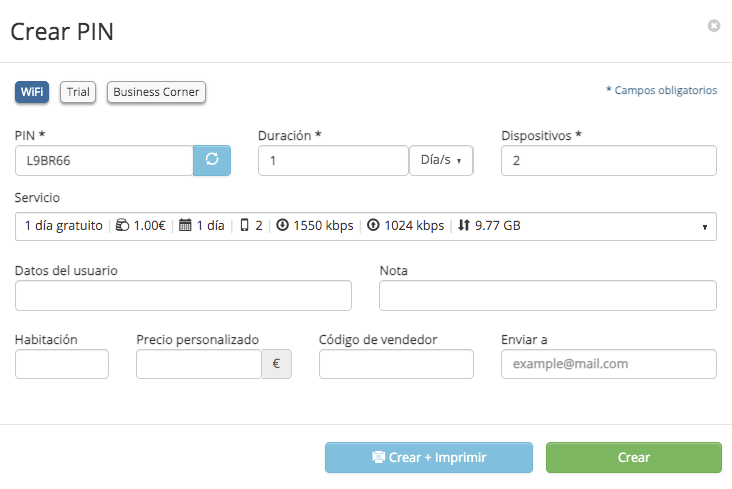
El PIN se auto-genera, pero opcionalmente se puede parametrizar para que sea editable. Consultar CONFIGURAR SEDE / PINs, para habilitar esta y otras opciones a la hora de crear un PIN.
Duración (tiempo que estará activo el PIN)
Dispositivos (número de dispositivos que podrán conectar usando la misma clave/PIN), son parámetros obligatorios. Estos parámetros definirán la experiencia del usuario final al conectar al WiFi.
Servicio, despliega una ventana automática tras cumplimentar los campos Duración y Dispositivos. En dicha ventana se mostrarán (si los hubiere), los servicios que más se parecen a los datos cumplimentados.
Los datos que aparecen en color rojo, muestran los parámetros del servicio que no coinciden con los datos de Duración o de Dispositivos, en cuyo caso siempre prevalecerán los datos escritos a mano, a la hora de crear el PIN.
También, existe la posibilidad de enviar la clave PIN por email, en el momento de generarlo.
Por defecto, la sede se crea con un servicio de 1 día para 1 dispositivo.
Más información sobre creación de servicios en sección Gestión de los servicios WiFi.
![]()
Crea el PIN y abre una ventana donde se simula la hoja que se imprimirá. Este ticket u hoja contiene todos los parámetros que conforman el PIN. Esta hoja se puede configurar desde el apartado: ![]() + Impresión de tickets.
+ Impresión de tickets.
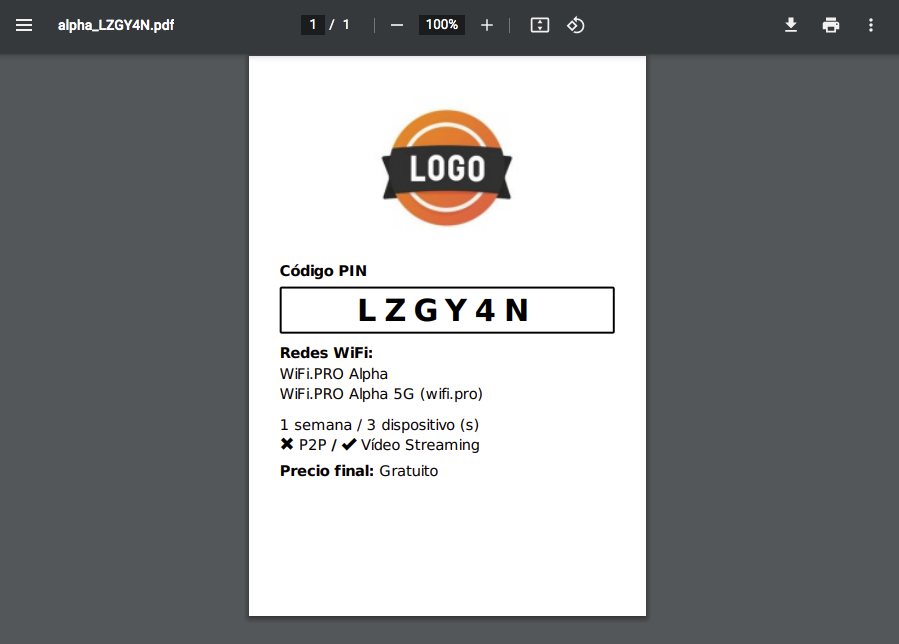
![]()
Crea el PIN y abre una ventana donde se especifican todas las características del PIN recién creado. Desde esta misma ventana se pueden editar sus parámetros e imprimir el PIN
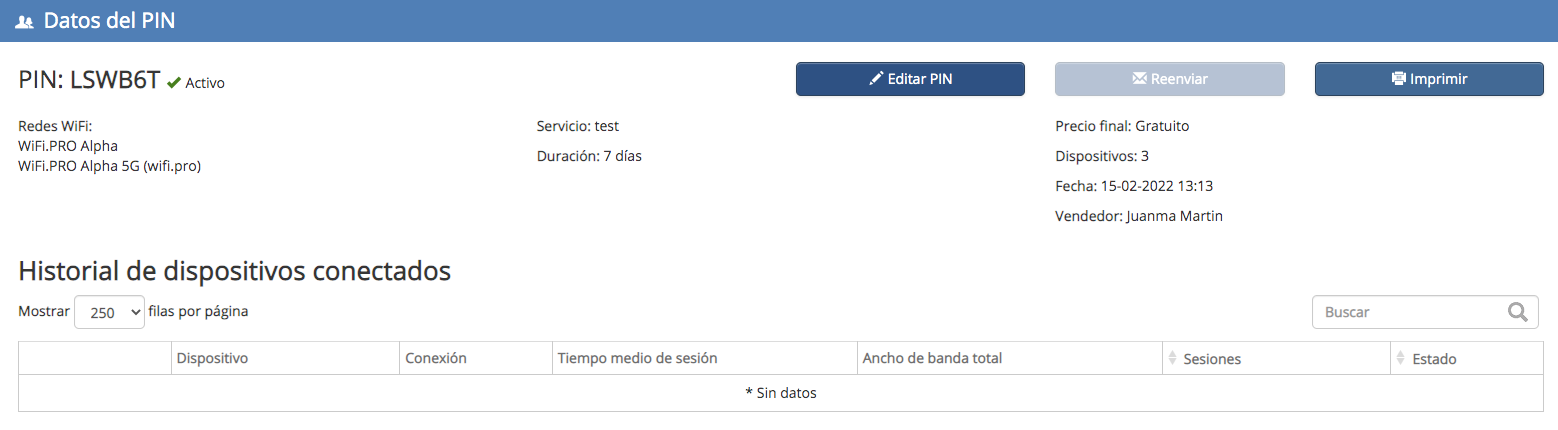
![]()
Crea un grupo de PINs. de una sola vez. Su funcionamiento es igual al de crear un PIN, pero se ha de cumplimentar un campo de «Cantidad de PINS» El número máximo de creación de una sola vez es de 500 PINs.
Tras su creación, se abre una ventana donde se muestra todos los PINs creados, y desde donde se pueden imprimir o exportar a Excel.
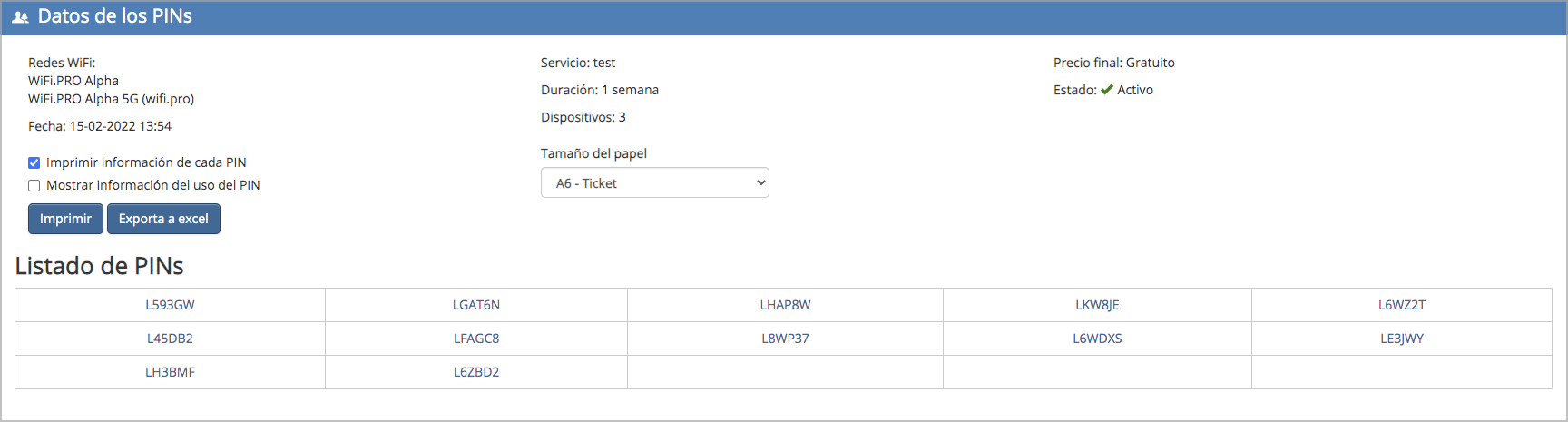
![]()
El botón de Recuperar permite rescatar el PIN, en el supuesto que el usuario final lo solicite.
La modalidad de WiFi de pago permite a los usuarios finales contratar un servicio WiFi y pagar por él. Esto se hace desde el propio portal cautivo y usando sus credenciales de PayPal. El PIN, o claves de acceso se envía por email.
El botón»Recuperar» abre una ventana donde se requieren el email y la fecha de adquisición o creación del PIN.
![]() Despliega una segunda ventana con la información del PIN.
Despliega una segunda ventana con la información del PIN.
![]() Permite acceder a la ventana de «Edición del PIN» desde donde se podrán modificar sus parámetros, imprimir, o enviar al usuario final.
Permite acceder a la ventana de «Edición del PIN» desde donde se podrán modificar sus parámetros, imprimir, o enviar al usuario final.